Как повторить песню на iPhone (iOS 14/13/12)

[ad_1]
Не знаете, как включить / выключить повтор на iPhone в приложении «Музыка» после обновления до iOS 14? Здесь мы покажем вам подробные инструкции по повторению песни на iPhone.
Apple добавляет множество новых функций в iOS 13 и постоянно выпускает новые бета-версии для устранения проблем и повышения производительности. В настоящее время мы можем скачать только бета-версию iOS 13, официальная версия выйдет в середине сентября.
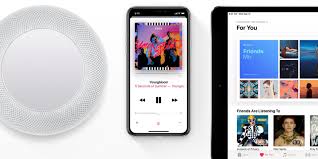
Повторение песен и отключение повтора на iPhone / iPad
Независимо от того, является ли это бета-версией или общедоступной версией, шаги одинаковы. Если вы просто обновите iOS 13 (бета) до последней версии, вы сможете попробовать несколько новых функций и изменений, например, новый интерфейс редактирования фотографий, общесистемный темный режим и т. Д. Приложение «Музыка» было переработано. тоже, что чище и проще. И здесь мы хотели бы поделиться с вами, как повторять песни и отключать повтор на iOS 13, iOS 12 и iOS 11.
Как повторить песню на iPhone в Apple Music (iOS 14/13)
В iOS 13 приложение «Музыка» сильно изменилось. ТКнопка повтора песни или альбома в приложении «Музыка» перемещена в другое место.
Шаг 1. Откройте приложение «Музыка» и воспроизведите песню или альбом> Нажмите «Воспроизводится» в нижней части экрана.
Шаг 2. Коснитесь трехстрочного значка в правом нижнем углу> коснитесь значка ![]() справа от «Далее».
справа от «Далее».
Шаг 3. Коснитесь значка повтора один раз, чтобы повторить альбом или список воспроизведения, дважды коснитесь его, чтобы повторить песню.
Как повторить песню или альбом на iPhone в Apple Music (iOS 12/11)
Шаг 1. Воспроизведите альбом, список воспроизведения или песню> Откройте экран «Сейчас исполняется» и прокрутите вверх.
Шаг 2: коснитесь ![]() Повторите один раз, чтобы включить повтор для всего плейлиста или альбома.
Повторите один раз, чтобы включить повтор для всего плейлиста или альбома.
Шаг 3: коснитесь ![]() Повторите еще раз, чтобы включить повтор для одной песни. Кран
Повторите еще раз, чтобы включить повтор для одной песни. Кран ![]() Повторите третий раз, чтобы очистить повтор. Когда функция повтора включена,
Повторите третий раз, чтобы очистить повтор. Когда функция повтора включена, ![]() Кнопка повтора станет розовой.
Кнопка повтора станет розовой.
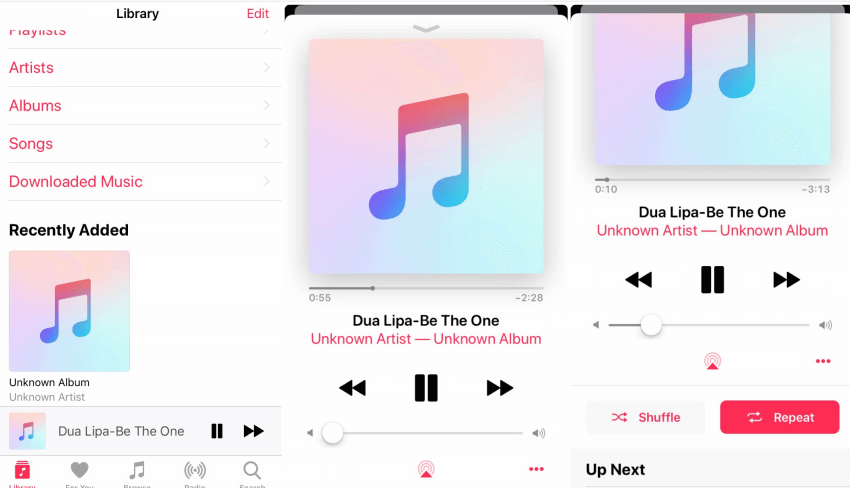
Как повторить песню в Apple Music
Бонусный совет: как добавить музыку на iPhone без iTunes
Если вы устали использовать iTunes для синхронизации песен, то вы не можете пропустить AnyTrans. Это мощная альтернатива iTunes, которая поможет вам легко управлять музыкой на iPhone. Вы можете передавать музыку с компьютера / iTunes на iPhone без потери данных, также может произойти обратное, и даже можно передавать музыку между двумя iDevices. Просто попробуйте сами>
Шаг 1. Запустите AnyTrans> Подключите новый iPhone к компьютеру через USB-кабель> Выберите «Диспетчер устройств»> «Выбрать музыку».
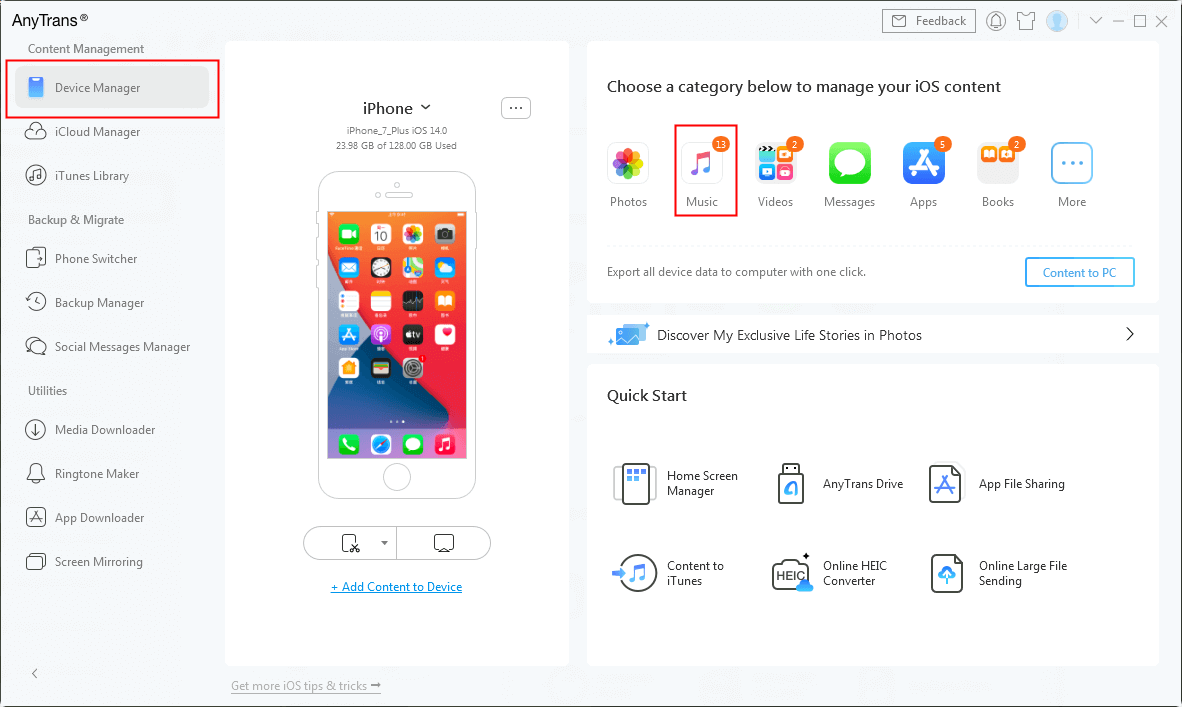
Выберите вкладку «Музыка» в AnyTrans
Шаг 2: Выберите папку, содержащую нужную вам музыку> Выберите песни, которые вы предпочитаете> Нажмите кнопку «Открыть», чтобы продолжить.
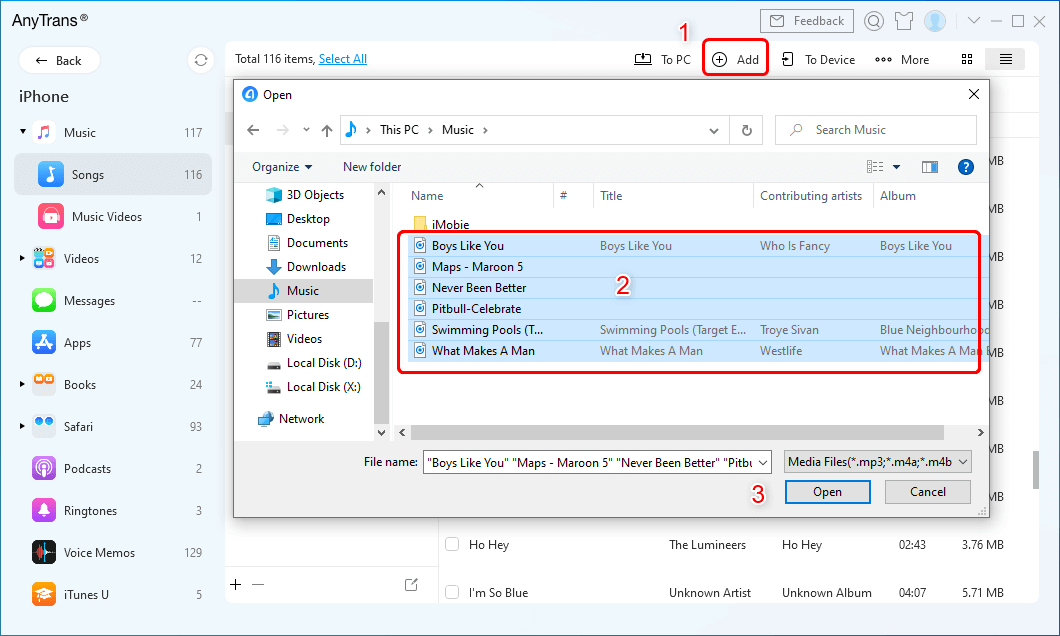
Выберите музыку с компьютера и откройте их
Шаг 3: Музыка будет перенесена с компьютера на ваш iPhone.
Нижняя линия
Вот и все, как повторить песню и отключить повтор на iOS 13/12/11. Если вы считаете, что это руководство полезно, поделитесь им с друзьями. И не забудьте попробовать AnyTrans бесплатно>
Другие статьи по теме
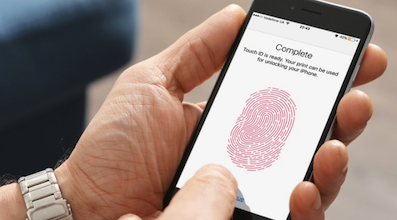
[ad_2]
